5 ขั้นตอนง่ายๆ ในการถอนการติดตั้ง Conda Python จาก Windows อย่างง่ายดาย
เผยแพร่แล้ว: 2023-04-20Conda เป็นระบบการจัดการแพ็คเกจที่ใช้กันอย่างแพร่หลายสำหรับการคำนวณทางวิทยาศาสตร์ อย่างไรก็ตาม ในบางครั้ง อาจจำเป็นต้องถอนการติดตั้ง Conda Python ออกจากระบบ Windows เพื่อเพิ่มพื้นที่ว่างในดิสก์หรือด้วยเหตุผลอื่นใด
ตามรายงานของ JetBrains ขนาดโครงการ Python โดยเฉลี่ยอยู่ที่ประมาณ 314 MB โดยโครงการที่ใหญ่ที่สุดมีขนาดเกิน 1 GB เนื่องจาก Python ใช้พื้นที่เก็บข้อมูลจำนวนมากบนหน้าต่างของคุณ จึงเป็นเรื่องสำคัญที่คุณจะต้องถอนการติดตั้งหน้าต่าง conda python
ในบทความนี้ เราจะพูดถึงคำแนะนำทีละขั้นตอนฉบับสมบูรณ์เกี่ยวกับการถอนการติดตั้ง conda Python จาก Windows ของคุณ ในส่วนเสริม เราจะเข้าใจ conda python และทราบสาเหตุของ conda python
มาเริ่มกันเลย
สารบัญ
ทำความเข้าใจ Conda Python
Conda Python เป็นระบบการจัดการแพ็คเกจและสภาพแวดล้อมที่ทำให้ง่ายต่อการติดตั้งและจัดการการอ้างอิงและไลบรารีซอฟต์แวร์ที่จำเป็นสำหรับการวิเคราะห์ข้อมูลและการคำนวณทางวิทยาศาสตร์
Anaconda, Inc. เข้าครอบครองกิจการในภายหลังหลังจากที่ Continuum Analytics เปิดตัวในปี 2012 Conda ช่วยให้คุณสร้างสภาพแวดล้อมแบบแยกได้ ซึ่งคุณสามารถติดตั้งเวอร์ชันและแพ็คเกจของ Python ได้หลายเวอร์ชันโดยไม่ต้องกังวลเกี่ยวกับการพึ่งพาหรือข้อขัดแย้ง
ผู้ใช้สามารถจัดการแพ็คเกจที่ไม่ใช่ Python และเปลี่ยนระหว่างโปรเจ็กต์โดยไม่ส่งผลกระทบต่อการพึ่งพาโปรเจ็กต์อื่นได้อย่างง่ายดาย Conda สามารถเข้าถึงได้บนระบบปฏิบัติการที่ใช้กันอย่างแพร่หลายทั้งหมด รวมถึง Linux, Windows และ Mac
การทำความเข้าใจวิธีใช้ Conda Python เป็นสิ่งสำคัญสำหรับนักวิทยาศาสตร์ข้อมูลหรือผู้เชี่ยวชาญด้านคอมพิวเตอร์ทางวิทยาศาสตร์ที่ทำงานกับแอปพลิเคชันที่ใช้ Python ขั้นตอนสำหรับการจัดการการพึ่งพานั้นทำให้ง่ายขึ้น
ขั้นตอนในการถอนการติดตั้ง Conda Python Windows
การลบ Conda Python ออกจากเครื่อง Windows เป็นงานง่าย ๆ ที่ต้องการเพียงไม่กี่ขั้นตอนก็เสร็จสิ้น โดยมีขั้นตอนดังนี้: –
ขั้นตอนที่ 1: เปิดแผงควบคุม > ถอนการติดตั้ง Anaconda/Miniconda
ใต้เมนู Start พิมพ์ “Control Panel” เพื่อค้นหา เปิดเมื่อคุณพบแล้ว เลือก “ถอนการติดตั้งโปรแกรม” จากรายการตัวเลือกภายใต้ “โปรแกรม” เลือก “Anaconda” หรือ “Miniconda” จากรายการผลลัพธ์ หากต้องการลบออกจากระบบ ให้คลิกตัวเลือก "ถอนการติดตั้ง" จากนั้นปฏิบัติตามคำแนะนำ 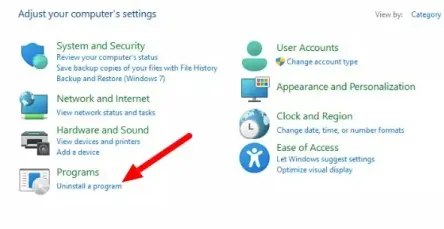
ที่มาของภาพ: Lifewire
ขั้นตอนที่ 2: ลบ Conda Path ออกจากตัวแปรสภาพแวดล้อม
จำเป็นต้องลบพาธ Conda ออกจาก Environment Variables หลังจากถอนการติดตั้ง Anaconda หรือ Miniconda ไปที่แผงควบคุมแล้วเลือก "ระบบ" เพื่อทำสิ่งนี้ เลือก "ตัวแปรสภาพแวดล้อม" จากเมนูแบบเลื่อนลงใต้ "การตั้งค่าระบบขั้นสูง"
ใน "System Variables" ให้มองหาตัวแปร "Path" คลิก "Edit" จากนั้นเลือก ไม่ควรกล่าวถึง Conda ที่ใดก็ได้ระหว่างทาง 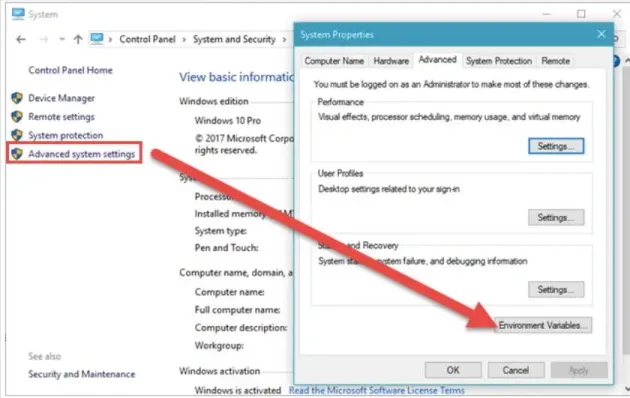
แหล่งที่มาของรูปภาพ: StackOverflow
ขั้นตอนที่ 3: ลบโฟลเดอร์ที่เกี่ยวข้องกับ Conda
คุณต้องลบไดเร็กทอรีที่เกี่ยวข้องกับ Conda หลังจากลบพาธ Conda ออกจากตัวแปรสภาพแวดล้อม โดยทั่วไป สิ่งเหล่านี้สามารถพบได้ในไดเร็กทอรี “C: Users” ลบโฟลเดอร์ชื่อ “Anaconda” หรือ “Miniconda”
ขั้นตอนที่ 4: ลบคีย์รีจิสทรีที่เกี่ยวข้องกับ Conda
สุดท้าย ลบรายการรีจิสทรีสำหรับ Conda ในช่องค้นหาของเมนู Start ให้พิมพ์ "regedit" เพื่อเปิด Registry Editor ลบคีย์ที่มี "Anaconda" หรือ "Miniconda" ในชื่อออกจาก "HKEY CURRENT USERSoftware" 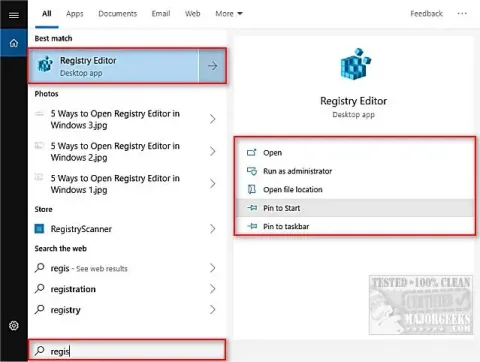
ที่มาของภาพ: MajorGeeks
คุณควรจะสามารถถอนการติดตั้ง Conda Python จากเครื่อง Windows ของคุณได้อย่างสมบูรณ์ หากคุณปฏิบัติตามขั้นตอนข้างต้นอย่างถูกต้อง
เหตุผลในการถอนการติดตั้ง Conda Python
มีสาเหตุหลายประการที่บางคนอาจต้องการลบ Conda Python ออกจากคอมพิวเตอร์ของตน คำอธิบายที่ใช้กันอย่างแพร่หลาย ได้แก่ :
- พื้นที่บนดิสก์ : Conda Python สามารถใช้พื้นที่ดิสก์ได้มาก โดยเฉพาะอย่างยิ่งหากคุณโหลดแพ็คเกจและสภาพแวดล้อมจำนวนมาก
- ปัญหาด้านประสิทธิภาพ : ในเครื่องที่ล้าสมัยหรือรุ่นต่ำ Python อาจทำให้เกิดปัญหาด้านประสิทธิภาพได้ในบางครั้ง
- ปัญหาความเข้ากันได้ : บางครั้ง Conda Python มีปัญหาความเข้ากันได้กับโปรแกรมหรือไลบรารีอื่นที่ติดตั้งบนระบบเดียวกัน
- ไม่ต้องการอีกต่อไป : หากต้องการเคลียร์พื้นที่และลดความยุ่งเหยิงในระบบของคุณ จะเป็นการดีที่จะลบ Conda Python หากคุณไม่ได้ใช้งานอีกต่อไปหรือหากคุณพบโซลูชันการจัดการแพ็คเกจที่ดีกว่า
- ปัญหาด้านความปลอดภัย : การถอนการติดตั้ง Conda Python อาจเป็นทางเลือกที่ดีหากคุณกังวลเกี่ยวกับข้อบกพร่องด้านความปลอดภัยหรือต้องการลดพื้นผิวการโจมตีของคุณ
การกำจัด Conda Python เป็นการตัดสินใจส่วนบุคคลที่ขึ้นอยู่กับความต้องการและสถานการณ์เฉพาะของคุณ การคิดลบ Conda Python ออกจากระบบของคุณอาจคุ้มค่าหากเงื่อนไขใด ๆ ข้างต้นมีผลกับคุณ
การแก้ไขปัญหาทั่วไป
แม้จะเป็นระบบการจัดการแพ็คเกจยอดนิยม Conda Python อาจพบปัญหาทั่วไปบางอย่างระหว่างการติดตั้งหรือการใช้งาน ต่อไปนี้คือปัญหาที่พบบ่อยที่สุดบางส่วนและวิธีแก้ไข:
- ข้อผิดพลาด “ไม่พบคำสั่ง Conda” : ปัญหาการติดตั้ง Conda หรือตัวแปรสภาพแวดล้อม PATH ที่กำหนดค่าไม่ถูกต้องก็เป็นสาเหตุที่เป็นไปได้ของข้อผิดพลาดนี้เช่นกัน
- ข้อผิดพลาด “การตรวจสอบใบรับรอง SSL ล้มเหลว”: ข้อผิดพลาดนี้อาจเกิดขึ้นเมื่อ Conda พยายามเข้าถึงเซิร์ฟเวอร์ที่ปลอดภัย แต่ไม่สามารถยืนยันใบรับรอง SSL ได้ ในการแก้ไขปัญหานี้ คุณสามารถลองอัปเดตใบรับรองหลักหรือปิดใช้งานการตรวจสอบ SSL
- ข้อผิดพลาด “ความขัดแย้งของแพ็คเกจ” : ข้อผิดพลาดนี้สามารถเกิดขึ้นได้เมื่อมีการพึ่งพาที่ขัดแย้งกันระหว่างแพ็คเกจต่างๆ ที่ติดตั้งในสภาพแวดล้อม Conda ในการแก้ไขปัญหานี้ คุณสามารถลองสร้างสภาพแวดล้อมใหม่ด้วยการพึ่งพาที่จำเป็นหรือถอนการติดตั้งแพ็คเกจที่ขัดแย้งกัน
- ข้อผิดพลาด “สภาพแวดล้อม Conda ไม่เปิดใช้งาน” : ข้อผิดพลาดนี้อาจเกิดขึ้นได้หากสภาพแวดล้อมไม่ได้รับการกำหนดค่าอย่างถูกต้อง หรือหากมีปัญหากับตัวแปร PATH หรือ PYTHONPATH ตรวจสอบให้แน่ใจว่าได้ตั้งค่าสภาพแวดล้อมอย่างถูกต้องและตั้งค่าตัวแปรอย่างถูกต้องเพื่อแก้ไขปัญหา
ด้วยการแก้ไขปัญหาทั่วไปเหล่านี้ คุณจะมั่นใจได้ว่า Conda Python ทำงานได้อย่างราบรื่นและมีประสิทธิภาพในระบบของคุณ
แนวทางปฏิบัติที่ดีที่สุดสำหรับการถอนการติดตั้ง Conda Python
การถอนการติดตั้ง Conda Python ออกจากระบบของคุณอาจเป็นกระบวนการที่ไม่ซับซ้อนหากทำอย่างถูกต้อง ต่อไปนี้เป็นแนวทางปฏิบัติเมื่อถอนการติดตั้ง Conda Python:
- สำรองข้อมูลสำคัญ : ตรวจสอบให้แน่ใจว่าได้สำรองข้อมูลสำคัญที่เก็บไว้ในสภาพแวดล้อม Conda หรือแพ็คเกจที่เกี่ยวข้องก่อนที่จะถอนการติดตั้ง Conda Python
- ลบสภาพแวดล้อม : ลบสภาพแวดล้อม Conda ทั้งหมดก่อนที่จะถอนการติดตั้งเพื่อหลีกเลี่ยงการทิ้งแพ็คเกจหรือการพึ่งพาที่ไม่ต้องการ
- ลบ Conda Python: ใช้วิธีการถอนการติดตั้งที่เหมาะสม ไม่ว่าจะใช้บรรทัดคำสั่งหรือแผงควบคุมของ Windows
- ลบไฟล์ที่เหลือ : ลบไฟล์ โฟลเดอร์ หรือรีจิสตรีคีย์ที่เหลือด้วยตนเองที่เกี่ยวข้องกับ Conda Python เพื่อให้แน่ใจว่าการถอนการติดตั้งเสร็จสมบูรณ์
- ตรวจสอบการถอนการติดตั้ง : ตรวจสอบว่า Conda Python ถูกถอนการติดตั้งโดยสมบูรณ์โดยตรวจหาไฟล์ที่เหลือ รีจิสตรีคีย์ หรือกระบวนการที่กำลังทำงานอยู่
เมื่อปฏิบัติตามคำแนะนำเหล่านี้ คุณอาจรับประกันได้ว่า Conda Python ถูกลบออกจากระบบของคุณทั้งหมดและปลอดภัย ทำให้พื้นที่ว่างในดิสก์ว่าง และอาจแก้ไขปัญหาใด ๆ ที่อาจเกิดขึ้นกับระบบการจัดการแพ็คเกจ

วิธีง่ายๆ อื่นๆ ในการถอนการติดตั้ง Conda Python
มีวิธีการเพิ่มเติมที่ตรงไปตรงมาในการถอนการติดตั้ง Conda Python นอกเหนือไปจากวิธีดั้งเดิมในการใช้บรรทัดคำสั่งหรือแผงควบคุมของ Windows ต่อไปนี้เป็นวิธีการเพิ่มเติม:
- การใช้ Anaconda Navigator เพื่อถอนการติดตั้ง Conda Python : เปิด Anaconda Navigator และเลือกแท็บ "สภาพแวดล้อม" เพื่อถอนการติดตั้ง Conda Python หากคุณติดตั้งโดยใช้โปรแกรมนั้น คลิก “ลบ” หลังจากเลือกสภาพแวดล้อมที่คุณต้องการลบ
- การใช้โปรแกรมถอนการติดตั้งของบุคคลที่สาม : คุณสามารถถอนการติดตั้ง Conda Python และไฟล์หรือรีจิสตรีคีย์ที่เกี่ยวข้องได้โดยใช้หนึ่งในโปรแกรมถอนการติดตั้งของบุคคลที่สามที่มีอยู่มากมายที่สามารถเข้าถึงได้ง่าย แอปพลิเคชันเหล่านี้อาจมีขั้นตอนการถอนการติดตั้งอัตโนมัติที่สมบูรณ์กว่า
- การถอนการติดตั้งด้วยตนเอง : หากคุณคุ้นเคยกับระบบไฟล์และรีจิสตรีคีย์ คุณสามารถลบซอฟต์แวร์ด้วยตนเองได้ โดยการลบรายการรีจิสทรีและไฟล์ทั้งหมดที่เกี่ยวข้องกับระบบการจัดการแพ็คเกจ Conda Python จะถูกติดตั้ง
สิ่งสำคัญคือต้องจำไว้ว่าคุณควรสำรองข้อมูลสำคัญใดๆ และตรวจสอบให้แน่ใจว่า Conda Python ถูกลบออกทั้งหมดก่อนที่จะใช้เทคนิคใดๆ เหล่านี้
ยิ่งไปกว่านั้น เทคนิคบางอย่างเหล่านี้อาจทำให้ Conda Python หลงเหลืออยู่ในคอมพิวเตอร์ของคุณได้ ดังนั้นการค้นหาไฟล์หรือค่ารีจิสตรีที่ค้างอยู่จึงเป็นสิ่งสำคัญอีกครั้ง
ฉันสามารถทำตามขั้นตอนเดียวกันเพื่อถอนการติดตั้ง Conda Python บน Mac ได้หรือไม่
หากคุณใช้ Mac คุณอาจคิดว่าคุณสามารถถอนการติดตั้ง Conda Python โดยใช้ขั้นตอนเดียวกับบน Windows ได้หรือไม่ แม้ว่าขั้นตอนโดยรวมจะคล้ายกัน แต่ก็มีความแตกต่างหลายประการที่ควรทราบ
- การใช้บรรทัดคำสั่ง เพื่อถอนการติดตั้ง Conda Python บนเครื่อง Mac ทำได้โดยใช้คำสั่งที่เหมือนกันกับบนคอมพิวเตอร์ Windows ใน Mac เส้นทางไปยังไดเร็กทอรี Anaconda อาจแตกต่างกัน ดังนั้นโปรดตรวจสอบให้แน่ใจว่าได้ตรวจสอบอีกครั้งก่อนที่จะเรียกใช้คำสั่งใดๆ
- การใช้ส่วนต่อประสานกราฟิกกับผู้ใช้เพื่อถอนการติดตั้ง : Conda Python สามารถถอนการติดตั้งบน Mac ได้โดยใช้ส่วนต่อประสานกราฟิกกับผู้ใช้ ในการดำเนินการนี้ ให้เปิดแอปพลิเคชัน Anaconda Navigator เลือกแท็บ "สภาพแวดล้อม" จากนั้นคลิกปุ่ม "ลบ" ถัดจากการตั้งค่าที่คุณต้องการลบออก
- ลบไฟล์หรือรายการรีจิสตรีใดๆ ที่เกี่ยวข้องกับ Conda Python ด้วยตนเอง เช่นเดียวกับที่คุณทำกับ Windows เพื่อรับประกันการถอนการติดตั้งอย่างละเอียด
โปรดทราบว่าขั้นตอนบางอย่างอาจเปลี่ยนแปลงได้ขึ้นอยู่กับการกำหนดค่าเฉพาะหรือเวอร์ชัน Mac ของคุณ การตรวจสอบขั้นตอนที่เหมาะสมเป็นความคิดที่ดีเสมอก่อนที่จะเริ่มถอนการติดตั้ง
สรุปการถอนการติดตั้ง Conda Python Windows
หากทำอย่างถูกต้อง การถอนการติดตั้ง Conda Python จากพีซี Windows ของคุณอาจเป็นงานง่ายๆ อย่างไรก็ตาม ให้ใช้วิธีการถอนการติดตั้งที่เหมาะสมและลบไฟล์ที่เหลือหรือรายการรีจิสตรีด้วยตนเอง
อย่าลืมทราบชื่อผู้ใช้ระบบ Windows ของคุณด้วย เนื่องจากเป็นสิ่งสำคัญในการลบ Conda Python ออกจาก Windows
ฉันหวังว่าคุณจะพบข้อมูลเกี่ยวกับวิธีถอนการติดตั้ง conda python windows ที่เป็นประโยชน์และเป็นข้อมูล โปรดฝากคำถามหรือข้อกังวลเพิ่มเติมในช่องแสดงความคิดเห็นด้านล่าง และเราจะพยายามอย่างดีที่สุดเพื่อให้ข้อมูลที่ถูกต้องและเป็นประโยชน์แก่คุณ
คำถามที่พบบ่อย: ถอนการติดตั้ง Conda Python Windows
คุณอาจมีคำถามมากมาย ไม่ว่าคุณจะเป็นผู้ใช้ใหม่หรือผู้ใช้ที่มีประสบการณ์ ในส่วนคำถามที่พบบ่อยนี้ เราจะตอบคำถามที่พบบ่อยเกี่ยวกับการถอนการติดตั้ง Conda Python บน Windows
